- Kui näib, et te ei saa Linuxi Windows 10-ga installida, peate viivitamatult tegutsema.
- Sel juhul looge installikandja uuesti või proovige USB-lt / DVD-lt Linuxi käivitada.
- Võite valida ka installida VirtualBox või mõni neist suurepärased virtualiseerimistarkvara tööriistad.
- Lõpuks jääb meie sooviks oma järjehoidjad lisada Windows 10 tõrkeotsingu jaotur sarnaste näpunäidete hõlpsaks kasutamiseks.

See tarkvara hoiab teie draiverid töökorras ja hoiab teid kaitstud tavaliste arvutivigade ja riistvaratõrgete eest. Kontrollige kõiki draivereid nüüd kolme lihtsa sammuga:
- Laadige alla DriverFix (kinnitatud allalaadimisfail).
- Klõpsake nuppu Käivitage skannimine leida kõik probleemsed draiverid.
- Klõpsake nuppu Draiverite värskendamine uute versioonide saamiseks ja süsteemi talitlushäirete vältimiseks.
- DriverFixi on alla laadinud 0 lugejaid sel kuul.
Microsoft Windows on endiselt OS-i ülemaailmse turu peamine mängija. Kuid avatud lähtekoodiga tasuta OS, Linux, pole nii kaugel taga ja sellega on seotud palju asju.
Nüüd võivad paljud kasutajad, kes on Windows 10-ga hästi harjunud, proovida Linuxit proovida, kas lihtsalt uudishimu või võimaliku migratsiooni jaoks Windows 10.
Kuid nad ei taha Windows 10 erinevatel põhjustel täielikult kaevata. Ja seal on topeltbuutimisvõimalus kasuks. Kuid paljudel neist oli probleeme Linuxi installimisega Windows 10-ga.
Oleme pakkunud sellele probleemile võimalikke lahendusi. Kui olete Linuxi installimisega ummikus Windows 10 PC-s kahekordse käivitamise režiimis, kontrollige neid kindlasti allpool.
Mida teha, kui ma ei saa Linuxit Windows 10-ga installida?
- Proovige võimsat põhjalikku diagnoosimisvahendit
- Veenduge, et teil oleks piisavalt ruumi, ja kontrollige, kas salvestusruumis pole vigu
- Looge uuesti installikandja
- Proovige USB-lt / DVD-lt Linuxi käivitada
- Installige VirtualBox
1. Proovige võimsat põhjalikku diagnoosimisvahendit

Kas te ei tea, mida teha, kui installiprotseduur ebaõnnestub? Kiire skannimine Ashampoo WinOptimizer põhjaliku diagnoosimisprogrammi abil annab teile tõenäoliselt vastused, mida otsite.
Lisaks sellele, kui otsustate kasutada Ashampoo WinOptimizerit, võimaldab üks litsents tarkvara kasutada vähemalt 10 versioonil Arvutid.
Seetõttu muutub see Linuxi installimiseks Windows 10-ga enam kui lihtsaks. See on ka võimalus lubada oma pereliikmetel nautida süsteemi parimat optimeerimise ja puhastamise tööriista.

Ashampoo WinOptimizer
Haara Ashampoo WinOptimizer ja Linuxi installimine Windows 10-ga töötab nagu imelihtne.
Külastage veebisaiti
2. Veenduge, et teil oleks piisavalt ruumi, ja kontrollige, kas salvestusruumis pole vigu

Linuxi kasutamine koos Windows 10-ga on sama lihtne ülesanne, kui võiks ette kujutada. Tänu Linuxi OS-i olemusele on mõlema süsteemi käitamiseks mitu võimalust, nagu näete sellest pühendatud juhend.
Siiski, kui soovite ühte partitsiooni installida Linuxi nagu Windows 10, peate kinnitama, et salvestusruumi on piisavalt.
Kahekordse käivitamise funktsioon võimaldab teil valida, millisesse süsteemi soovite arvuti käivitamisel käivitada.
Linux nõuab tavaliselt palju vähem salvestusruumi kui Windows 10, kuid siiski vajate vähemalt 8 GB tasuta salvestusruumi.
Loomulikult varieerub see sõltuvalt Linuxi versioonist, mida proovite kasutada, ja selle levikust (see võib võtta palju rohkem). Kogu teave on hõlpsasti installitava Linuxi versiooni süsteeminõuetest.
Lisaks veenduge, et teie kõvaketas pole rikutud, või proovige Linuxi installikandjal käivitamisel UEFI ja pärand-BIOS-i vahel vahetada.
3. Looge uuesti installikandja

- Lae alla Yumi mitme alglaadimisega USB-looja.
- Lae alla Linux Mint 19 Tara kaneeli väljaanne (1,8 GB) ka.
- Ühendage USB-mälupulk (vähemalt 4 GB vaba salvestusruumiga).
- Kasutage Yumi abil käivitatava draivi loomiseks ja seadistamise lõpetamiseks.
- Teil pole vaja seadeid muuta. Valige lihtsalt USB ja seejärel faili allika tee. See võib võtta aega.
Nüüd, isegi kui kogu Linuxi installimeediumi loomise protseduur sarnaneb Windows 10 meediumiloome tööriist, võib alati midagi valesti minna.
Linuxi installikandja loomiseks peate kasutama kas Yumi või Rufust. Need kaks on populaarsed kolmanda osapoole tööriistad alglaaditava draivi loomiseks ISO-USB kaudu.
Kui soovite DVD-d kasutada, piisab kõigist pildipõletitest. Pärast seda peate valima kõige paremini sobiva Linuxi versiooni. Ja Linuxi avatud olemuse tõttu on palju valida.
Kogenud kasutajad teavad tõenäoliselt, mis nende vajadustele vastab, kuid kui olete alles algaja, soovitame kasutada Linux Mint 19 Tarat koos Cinnamoni töölauaversiooniga.
Samuti soovitame kasutada 64-bitist arhitektuuri, kuigi teil on vähem kui 4 kontserti füüsilist RAM-i.
Linuxi installimeediumi loomiseks Windows 10-s toimige järgmiselt.
4. Proovige USB-lt / DVD-lt Linuxi käivitada

- Vajutage Windowsi klahv + I avama Seaded.
- Valige Värskendamine ja turvalisus.
- Valige Taastumine vasakult paanilt.
- Vastavalt Täpsem käivitamine, klõpsake nuppu Taaskäivitanüüd.
- Valige Tõrkeotsing> Täpsemad suvandid> UEFI püsivara seaded ja siis Taaskäivita.
- Aastal UEFI / BIOS seadete menüüs valige USB-lt käivitamine.
- Ühendage oma käivitatav Linuxi installidraiv ja taaskäivitage arvuti.
- Valige käivitamine USB-lt.
Nüüd märkisime juba, et Linuxit saab käitada mitmel viisil. Selle artikli teema on probleem Linuxi installimisega, kuna kasutajad pole ilmselt võimelised installima Linuxi koos Windows 10-ga kahekordse käivitamise režiimis.
Kuid selleks, et kinnitada, et kõik on õigesti seadistatud, või proovida isegi installida valitud Linuxi versiooni, proovige taaskäivitada väliselt kettalt (see on USB või DVD).
See on ka lihtne toiming. Ainus asi, mida peate põhimõtteliselt tegema, on juurdepääs menüüle Boot, kus saate käivitada USB-st või DVD-lt, mitte HDD-lt.
Pärast seda valige loendist lihtsalt Linux ja käivitage see. Kui ilmnevad mõned draiveriga seotud probleemid, vajutage lihtsalt TAB või E ja kasutage nomodeseti valikut.
Kui teil on rakenduse Sätted avamisega probleeme, vaadake probleemi lahendamiseks artiklit.
5. Installige VirtualBox
- Lae alla Oracle'i VirtualBox. Installige see.
- Avage VirtualBoxi klient ja klõpsake nuppu Uus.
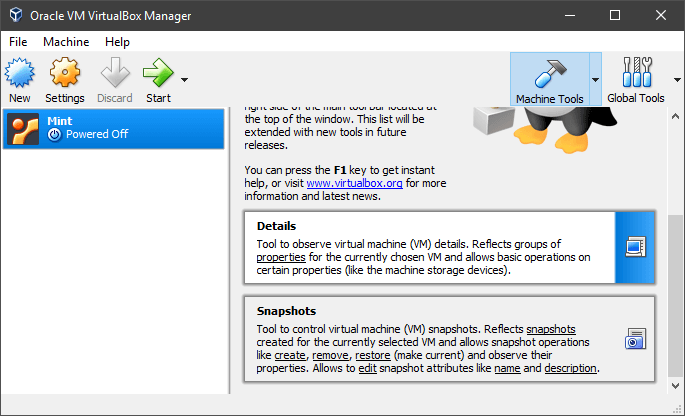
- Pange operatsioonisüsteemile nimi ja klõpsake nuppu Järgmine. Muidugi võite kasutada mis tahes Linuxi variatsioone, kuid soovitame algajatele kasutada Mint with Cinnamon (32bit).
- Eraldage RAM-mälu virtuaalsele RAM-ile, mida VirtualBoxi klient saab Linuxiga kasutada.
- Tehke sama ka salvestusruumiga, luues virtuaalse kõvaketta.
- Lubage Linuxil vähemalt 20 GB salvestusruumi, et saaksite programme muretult hiljem installida.
- Valige ISO ja käivitage installifail. Seadistamine peaks algama kohe.
Isegi kui Linux väliselt kettalt käivitades käivitub ja töötab korralikult, võib teil siiski installiprotseduuriga probleeme olla.
Seda öeldes on selle protseduuri jaoks alternatiiv, kuna saate seda kasutada VirtualBox Linuxi sellisel viisil installimiseks ja käitamiseks.
See kolmanda osapoole tööriist võimaldab luua virtuaalmasina, mis võib simuleerida arvutisüsteemi Windows 10-s. Nii töötavad nii Windows 10 kui ka Linux korraga.
Kuid me ei soovita seda teha, kui teil pole vähemalt 4 GB RAM-i. Jah, see on mõlema süsteemi käitamiseks üsna ressursirohke viis.
Sellest hoolimata, kui süsteemiressursid pole teie jaoks probleem, on Linuxi käitamine VirtualBoxi keskkonnas üsna lihtne.
See peaks seda tegema. Viimase võimalusena saame soovitada ainult kõike vormindada ja mõlemad süsteemid nullist installida.
Kui teil on alternatiivseid viise Linuxi installiprobleemide ületamiseks Windows 10-s, jagage palun neid meiega allpool olevas kommentaaride jaotises.
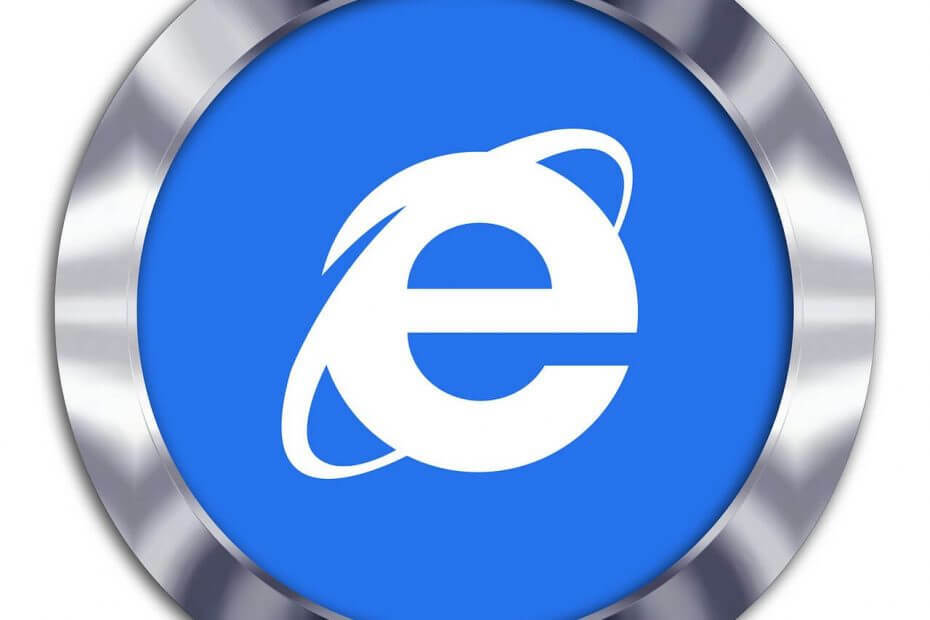
![Parimad Linuxiga ühilduvad WiFi-adapterid [USB-juhtmeta]](/f/a9966d31c5d437483a4f82a9032ad26b.jpg?width=300&height=460)